Tampilan Buat atau Buka Item
Menampilkan thumbnail dari item yang dibuat menurut kategori. Anda dapat membuat, mengedit, atau menyalin item.
Klik Buat atau Buka Item(Create or Open Items) di Menu Global pada sisi kiri layar untuk beralih ke tampilan Buat atau Buka Item(Create or Open Items).
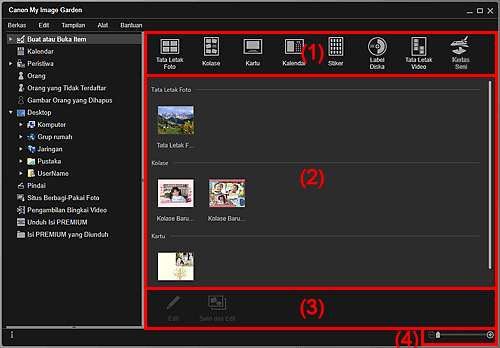
(1) Tombol Buat Item Baru
Klik tombol untuk menampilkan Kotak dialog Set Desain dan Kertas(Set Design and Paper) dimana Anda dapat mengeset desain, dan lainnya dari item yang akan dibuat.
Tampilan beralih ke layar edit Item ketika pilihan desain selesai.
 Catatan
Catatan
- Rujuk ke "Mengedit Item" untuk cara mengedit item.
 Tata Letak Foto(Photo Layout)
Tata Letak Foto(Photo Layout)- Anda dapat mencetak foto favorit Anda dengan tanggal atau dalam berbagai macam tata letak.
 Kolase(Collage)
Kolase(Collage)- Anda dapat membuat kolase menggunakan foto favorit Anda dan mencetaknya.
 Kartu(Card)
Kartu(Card)- Anda dapat membuat kartu untuk perayaan hari jadi dan peristiwa tahunan menggunakan foto favorit Anda dan mencetaknya.
 Kalendar(Calendar)
Kalendar(Calendar)- Anda dapat membuat kalender pribadi menggunakan foto kenangan Anda dan mencetaknya.
 Stiker(Stickers)
Stiker(Stickers)- Anda dapat membuat stiker pribadi dengan mencetak foto favorit Anda pada lembar stiker.
 Label Diska(Disc Label)
Label Diska(Disc Label)- Buat label diska (CD/DVD/BD) sesuai keinginan menggunakan foto favorit Anda dan cetak.
 Tata Letak Video(Video Layout)
Tata Letak Video(Video Layout)- Anda dapat mencetak foto favorit Anda dalam tata letak yang menyerupai film atau teater.
 Kerajinan Kertas(Paper Craft)
Kerajinan Kertas(Paper Craft)- Anda dapat mencetak Konten PREMIUM (kerajinan kertas) yang diunduh dan membuat kerajinan tiga dimensi.
(2) Area Item
Menampilkan thumbnail dari item yang dibuat menurut kategori. Klik dua kali thumbnail untuk beralih ke layar edit Item.
(3) Tombol Operasi
 Catatan
Catatan
- Fungsi pengeditan yang tersedia bervariasi tergantung pada item yang dipilih.
- Anda tidak dapat mengedit banyak item secara bersamaan.
 Edit
Edit-
Anda dapat mengedit item yang dipilih.
 Salin dan Edit(Copy and Edit)
Salin dan Edit(Copy and Edit)-
Anda dapat menyalin dan mengedit item yang dipilih.
(4) Bilah Setelan Ukuran Tampilan
 (Perkecil/Perbesar)
(Perkecil/Perbesar)- Klik
 (Perkecil) atau
(Perkecil) atau  (Perbesar) untuk memperkecil atau memperbesar ukuran tampilan. Anda juga dapat bebas mengubah ukuran tampilan dengan menyeret penggeser.
(Perbesar) untuk memperkecil atau memperbesar ukuran tampilan. Anda juga dapat bebas mengubah ukuran tampilan dengan menyeret penggeser.

